使用 WordPress Elementor 創建您自己的網站
已發表: 2021-06-08自 2016 年推出以來,elementor 在 WordPress 社區中掀起了一場大革命。 現在仍然有很多人不知道 Elementor 中有很多免費功能,在這裡您可以了解有關 WordPress Elementor 的所有信息以構建自己的網站。
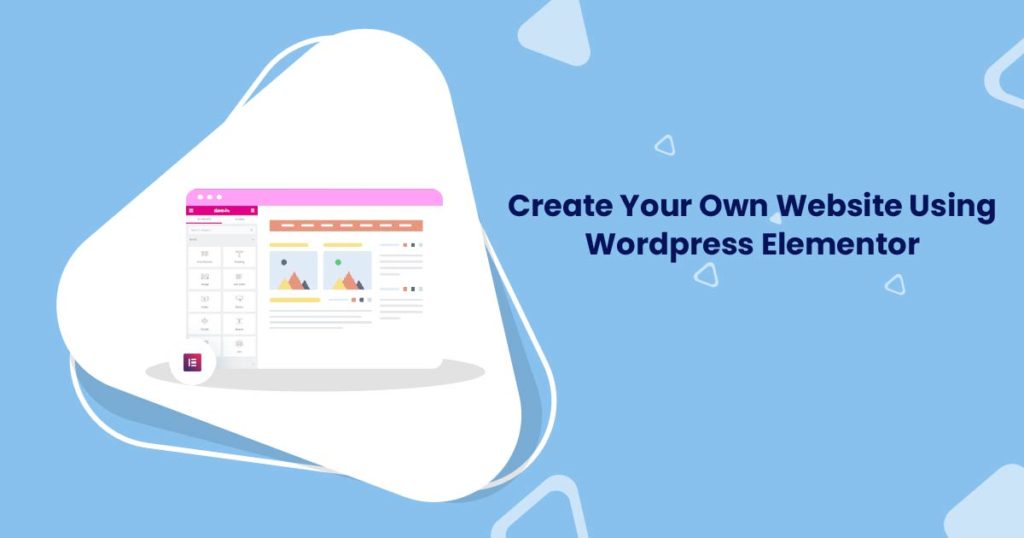
在過去,創建一個新網站並不容易。 您必須進行大量更改才能在您的網站上進行一些更改。
在開始使用 Elementor 之前,您必須了解一些有關 WordPress、域和託管的知識。 之後,事不宜遲,讓我們進入 Elementor。
什麼是元素?
Elementor 是一個 WordPress 插件,您可以通過它構建自己的精彩網頁,甚至無需編程知識即可構建整個網站。 這是一個驚人的拖放編輯器,可免費使用。
Elementor 插件的使用
- 使用這個驚人的拖放編輯器,您可以盡可能輕鬆地構建網站。
- 無需在編輯器和預覽模式之間移動,您就可以實時創建您的網站。
- Elementor 是唯一提供大量設計的頁面構建器。
- 它由許多有用的小部件、模板庫、移動編輯工具、修訂歷史記錄組成。 這些是免費版中提供的所有功能。
安裝 WordPress Elementor
WordPress Elementor 有兩個版本。 他們是
- 1. 免費版
- 2.專業版
在免費版本中,您可以擁有一些基本功能和創建完整網站的基本元素。 在專業版中,您可以擁有所有高級功能和所有元素。
安裝 elementor 的免費版本:
要安裝 Elementor 的免費版本,
- 進入 WordPress 儀表板。
- 在儀表板中,轉到插件 > 添加新的。
- 然後,在搜索欄中,輸入 Elementor。
- 出現安裝 Elementor 插件。
- 然後在安裝 Elementor 後單擊激活。
安裝 Elementor 專業版
要安裝 Elementor 的 Pro 版本,
- 首先,您需要通過訪問 elementor.com 購買 Elementor 的專業版。
- 購買插件後,轉到 WordPress 儀表板中的插件。
- 然後單擊“添加新”並在搜索欄中搜索 elementor。
- 在獲得專業版之前,您需要安裝免費版。
- 然後,您可以安裝專業版。 專業版只是免費版的擴展。
- 上傳專業版後,您需要輸入許可證。 要輸入許可證號,請轉到 wordpress 儀表板中的 elementor 插件,然後單擊許可證按鈕並輸入您購買的帳戶中可用的許可證號。
- 現在,您可以在 WordPress 管理導航中註意到一些新的菜單項。
創建您的網站頁面
我們已經完成了技術設置,現在是時候創建您的網站並開始工作了。 在我們開始之前,您必須了解有關 Elementor 模板的一些信息。
元素模板
有超過 200 個驚人的免費模板和專業模板。 這些模板由專業的網頁設計師創建。 它將在構建網頁時非常有用。
要創建新頁面,請轉到 WordPress 儀表板上的頁面,然後單擊“添加新”。 現在我們將構建基本的三個網站頁面,它們是:
- 1.首頁
- 2.關於頁面
首先,我們要建立一個主頁。
1.首頁
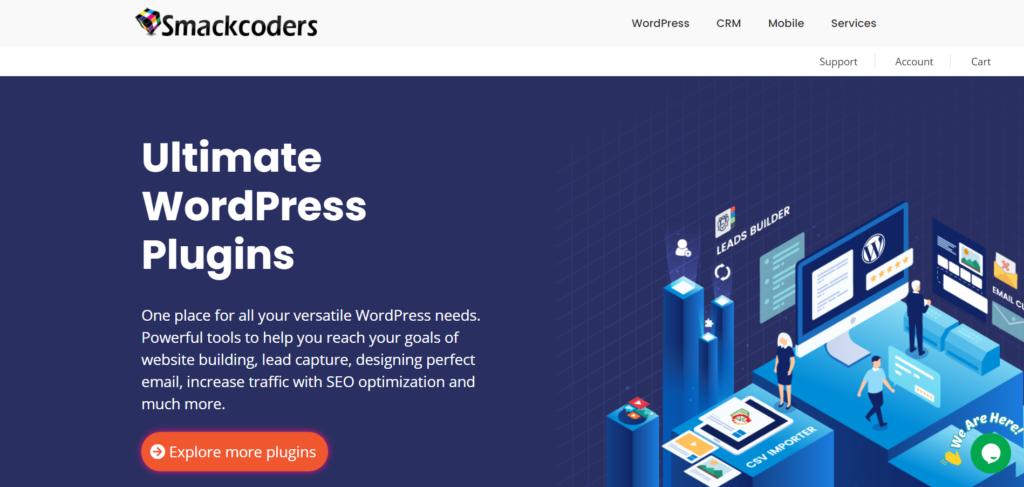
主頁是網站最重要的元素。 訪問您的網站後,這是訪問者首先看到的內容。 它可能會影響訪問者對您的整個業務的看法。
要創建主頁,
- 轉到頁面,在 WordPress 儀表板中。
- 單擊添加新的。
- 為頁面命名,例如主頁、首頁、主頁。
- 單擊“使用 Elementor 編輯”按鈕。
- 然後,單擊左下角的齒輪圖標並將頁面佈局設置為 Elementor 全寬。
- 為您的主頁導入模板。 要導入,
- 單擊畫佈區域上的文件夾圖標。
- 然後通過在搜索框中輸入您的業務類型,單擊所需的頁面選項卡和搜索模板。
- 找到主頁模板後,單擊插入按鈕。
- 該模板將在 Elementor 編輯器中打開。
- 將默認內容替換為您自己的內容。
- 您可以通過單擊每個小部件並在左側面板中對其進行編輯來編輯內容。
- 單擊小部件後,編輯器將進入編輯模式。
- 完成編輯後,您可以發布頁面。
- 要發布,請單擊左側面板上的發布按鈕。
- 要預覽頁面,請單擊眼睛圖標。
- 發布首頁後,進入設置中的閱讀,將首頁設置為靜態頁面。
- 從下拉菜單中選擇主頁,然後單擊保存更改按鈕。
2.關於頁面
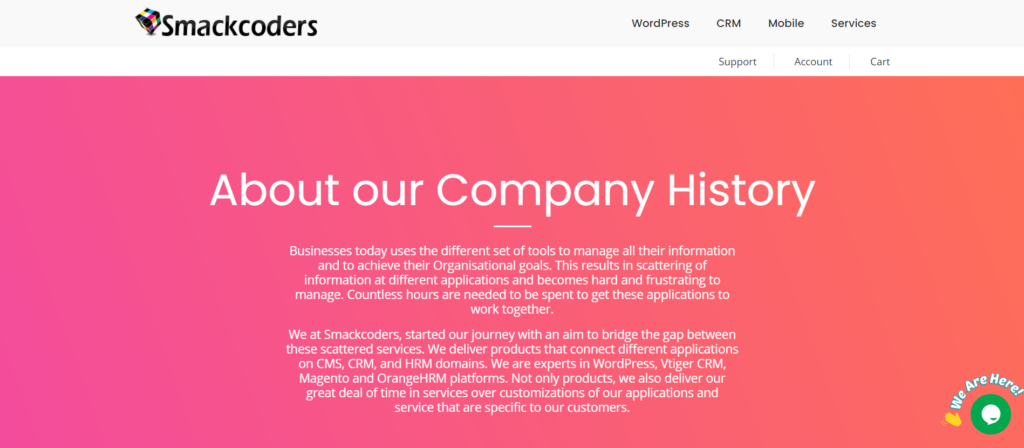
關於頁面是網站中最重要的頁面。 此頁面可幫助您與訪問者建立聯繫,以了解更多關於您和您的品牌的信息。 它有助於使您的品牌更強大。
您可以通過導入模板來創建與主頁相同的關於頁面,也可以自定義創建它。 要自定義創建關於頁面,請遵循以下步驟:
- 轉到 WordPress 儀表板中的頁面,然後單擊添加新的。
- 給出標題、永久鏈接、slug、類別、焦點關鍵詞和元數據。
- 單擊“使用 Elementor 編輯”並將佈局設置為“元素或全寬”。
- 單擊加號圖標以添加新部分並選擇您的結構。
- 將側面板中的元素拖放到該部分中,然後將您想要添加的內容添加到訪問者中以了解您的行業。
- 通過在單獨的部分中添加您的圖像和公司的歷史,使您的“關於”頁面更有趣。
使用 Elementor 自定義您的網站
使用 WordPress Elementor 以您想要的所有方式自定義您的網站並熟悉 Elementor。 以下是您可以自定義網站頁面的方法。 要編輯頁面,
- 轉到 WordPress 儀表板中的頁面。
- 通過單擊“使用 Elementor 編輯”選擇要編輯的頁面。
1.自定義頁面上的文字

- 要替換或更改頁面中的文本,
- 通過單擊選擇要自定義的部分。 編輯器將在左側面板中打開。
- 在那裡,您可以替換或更改內容菜單中的文本。
2.改變文字的顏色和地形
- 要更改文本的顏色或地形,
- 通過單擊選擇要更改的部分。
- 編輯器將在左側面板中打開。
- 在樣式菜單下,您可以更改文本的顏色。
- 在地形部分,您可以選擇文本系列、重量和所有其他內容。
3.自定義部分
- 通過將鼠標懸停在要自定義的部分上來自定義部分,藍色邊框將出現在該部分周圍。
- 頂部有加號,用於添加新部分並選擇您的結構。 位於中心的編輯部分,通過單擊它並在左側面板上編輯該部分及其和右側的刪除部分,您可以刪除整個部分。 通過單擊,甚至其內部部分也會被刪除。
- 您可以通過單擊右上角的鉛筆圖標插入小部件並對其進行編輯,然後在左側面板中對其進行編輯。
4.頁面佈局自定義
在處理完所有樣式之後,現在是時候處理您的佈局了。
在您的頁面部分添加更多列並使其更美觀。
- 通過右鍵單擊您想要的部分,您可以復制、添加、刪除、複製和粘貼列。
- 通過將內部部分從元素菜單下的側面板拖放到要放置的部分來添加內部部分。
- 要在該部分中添加更多列,請右鍵單擊其中一列,然後單擊複製。
- 通過單擊副本,將添加新列。
- 要編輯內部部分,將鼠標懸停在該部分上,藍色邊框將出現。
- 在頂部單擊編輯內部部分並在左側面板中進行編輯。
- 在編輯內部部分,在佈局菜單下,您可以設置列的大小和列的結構。
- 在樣式菜單中,您可以設置內部區域的背景顏色、背景圖像、視頻、地形和邊框。
- 在高級菜單中,您可以設置邊距、內邊距、運動效果。 您可以通過在響應部分中進行設置,使內部部分對移動設備、平板電腦和台式機的響應更加靈敏。
- 通過單擊左上角的手柄並在左側面板中對其進行編輯來自定義每一列。
5.自定義圖像
在自定義部分和列之後,讓我們進入圖像。 通過從左側面板拖動圖像小部件,將圖像添加到部分和列。 要添加您自己的圖像,
- 單擊已放置在該部分上的圖像小部件。
- 在左側面板上,單擊選擇圖像。
- 在媒體庫菜單下,單擊所需的圖像,然後單擊插入按鈕將其插入。
- 如果在媒體庫中沒有找到圖像,
- 單擊選擇文件,或者您可以將圖像文件從您的設備拖放到上傳文件菜單下。
- 上傳圖片後,用css濾鏡自定義圖片,在左側編輯面板的樣式菜單下添加不透明度。
- 如果您使用的是 WordPress Elementor 專業版,在高級菜單下,您可以添加邊距、填充、背景遮罩和自定義 css 代碼。
6. 社交媒體鏈接
將社交媒體鏈接添加到您的頁面,並讓您的網站訪問者了解它。 要添加社交媒體鏈接和圖標,
- 轉到左側面板中的小部件並蒐索社交圖標。
- 拖放社交圖標小部件並將其放置在您想要的位置。
- 單擊圖標並控製圖標大小、顏色、填充,並在左側面板的內容菜單下添加鏈接。
添加頁眉和頁腳
網站的關鍵元素是頁眉和頁腳。 在您希望每個訪問者訪問的頁眉和頁腳中添加重要頁面的鏈接非常有用。
在正文部分進行所有自定義之後,現在是添加頁眉和頁腳的時候了。
1.添加標題
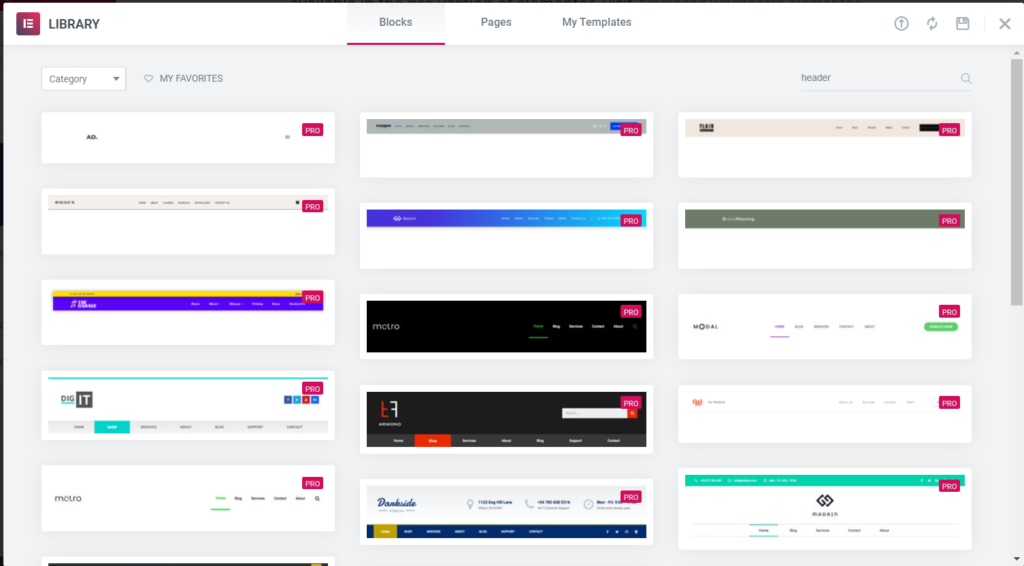
要添加標題,
- 單擊文件夾圖標。
- 在塊菜單下,在類別搜索欄中鍵入標題。
- 選擇標題並單擊插入按鈕以在 Elementor 編輯器中進行編輯。
- 通過這種方式設置所有頁面的標題。
2.添加頁腳
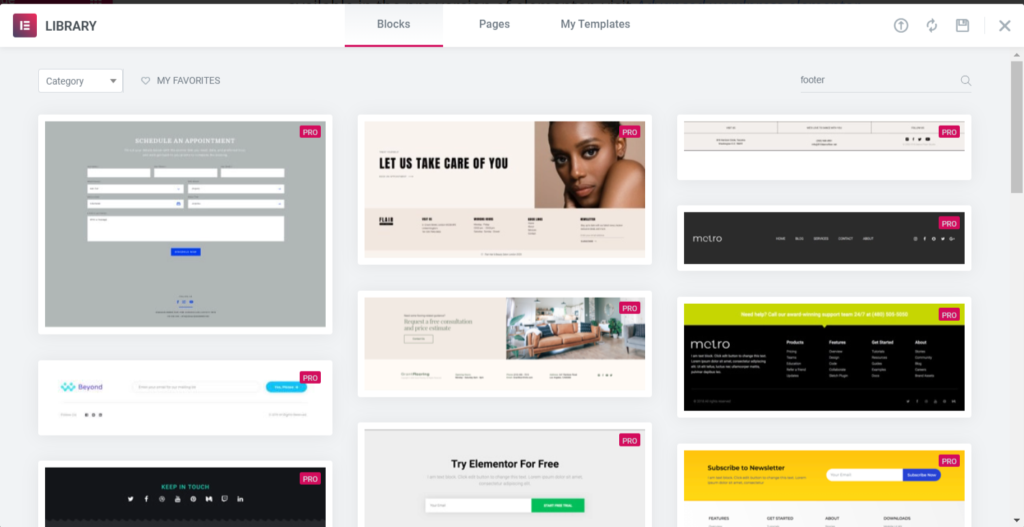
要添加頁腳,
- 單擊畫佈區域中的文件夾圖標。
- 在塊菜單下,在類別搜索欄中鍵入頁腳。
- 選擇頁腳並單擊插入按鈕以在 Elementor 編輯器中進行編輯。
- 通過這種方式為所有頁面設置頁腳。
創建可以從高級會話中學習的自定義頁眉和頁腳。
創建博客文章
在網站上發布博客文章有更多優勢。 Post 使您的網站易於使用,您可以使用這些帖子為您的讀者提供新內容並將其轉換為您的客戶。 您可以使用博客文章提供您的商業新聞的每日更新。
通過在博客文章中使用問題和答案,您可以讓訪問者更多地了解業務或產品,並將作為搜索此類問題的人的結果顯示。
使用博客文章,您可以在網站上分享您的業務的見解、故事和想法。 博客文章有助於提高您的品牌知名度和轉化率。 它有助於增加您的網站流量。 通過使用 WordPress Elementor,您可以輕鬆創建博客文章。
要創建博客文章,
- 轉到 WordPress 儀表板中的帖子。
- 單擊添加新按鈕。
- 通過插入模板在創建頁面時創建帖子。
結論
網站在業務中起著至關重要的作用,創建您的網站並加以利用。
“網站 24/7 全天候宣傳您:沒有員工會這樣做“
——保羅·庫克森
Elementor 是令人驚嘆的頁面構建器,可免費使用。 我們已經了解瞭如何免費使用此 WordPress Elementor 構建整個網站。 WordPress Elementor 的專業版中提供了更多高級功能。 要了解有關自定義創建網站的更多信息並了解有關 Elementor 和 elementor 專業版中可用功能的更多信息,請訪問Advanced WordPress Elementor 。
